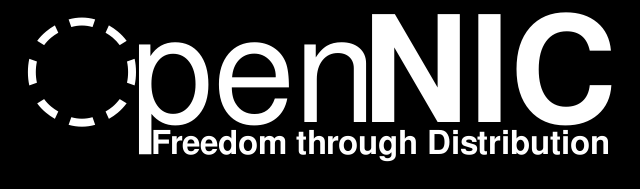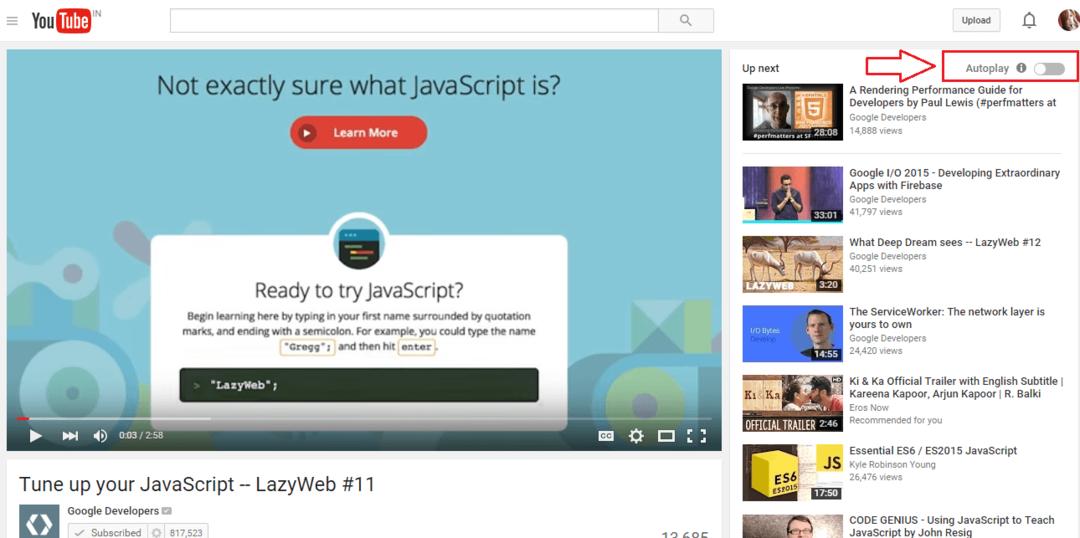Farklı Tarayıcıların Başlatılmasında Birden Fazla Sekmede Belirli Web Sitelerini Nasıl Açılır: - Tarayıcınızı her açtığınızda sık kullandığınız web sitelerinin URL'lerini girmekten sıkıldınız mı? gibi bazı yaygın wesites vardır Google, Gmail, Quora vb. herkes her seferinde tarayıcılarını başlattığında açılır. Tarayıcınız bunu her başlattığınızda sizin için otomatik olarak yapsa hoş olmaz mıydı? Eh, bu tam olarak bu makalenin konusu. Bu basit numarayı nasıl hackleyeceğinizi öğrenmek için okumaya devam edin.
Google Chrome
AŞAMA 1
- Başlatmak Google Chrome. Açıldığında, üzerine tıklayın Daha fazla hareket Web sayfasının sağ üst köşesindeki simgesi. Genişletilen seçenekler listesinden, Ayarlar seçenek.
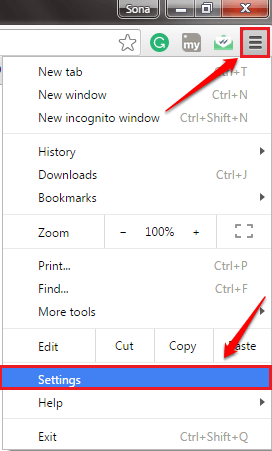
ADIM 2
- Altında Ayarlar, adlı bölümü bulun Başlangıçta. Sonraki olarak, seçeneğe karşılık gelen radyo düğmesini kontrol edin. Belirli bir sayfayı veya sayfa grubunu açın. Sonraki olarak, yazan bağlantıya tıklayın Sayfaları ayarla.
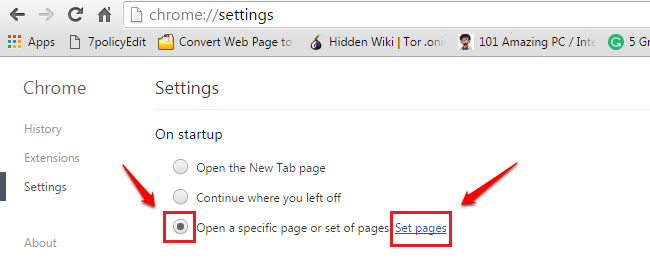
AŞAMA 3
- Açılışta açılmasını istediğiniz web sitelerinin URL'lerini eklemeniz yeterlidir. I vur TAMAM MI düğmesine basın.
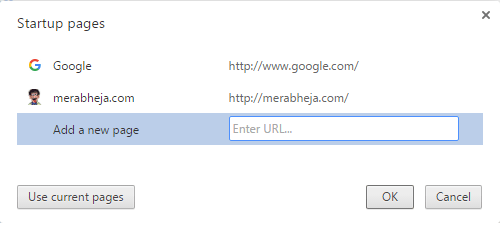
4. ADIM
- Veya açılış anında açılmasını istediğiniz web sitelerini birden fazla sekmede açıp Geçerli sayfaları kullan onları başlangıca eklemek için düğmesine basın. vur TAMAM MI düğmesine basın. Bu kadar.
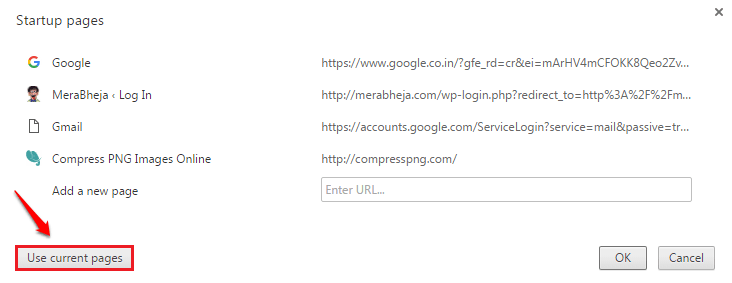
Mozilla Firefox
AŞAMA 1
- Başlatmak Mozilla Firefox tarayıcı. Tıkla Daha fazla hareket Web sayfasının sağ üst köşesindeki simgesi. Sıradaki gibi, üzerine tıklayın Seçenekler kiremit.
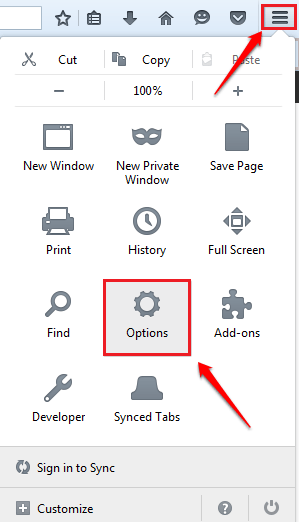
ADIM 2
- Altında Genel ayarları, adlı bir bölüm bulabileceksiniz. Başlamak. başlıklı bir metin kutusu olacaktır. Ana Sayfa. Burada, başlatma sırasında eklenmesini istediğiniz web sitelerinin URL'lerini girebilirsiniz. Aşağıda verilen ekran görüntüsünde gösterildiği gibi dikey çubuklarla ayrılmış birden çok web sitesi ekleyin. Veya bunu zor buluyorsanız, açılışta açılmasını istediğiniz birden fazla sayfadaki web sayfalarını açıp düğmesine basabilirsiniz. Geçerli sayfaları kullan buton.
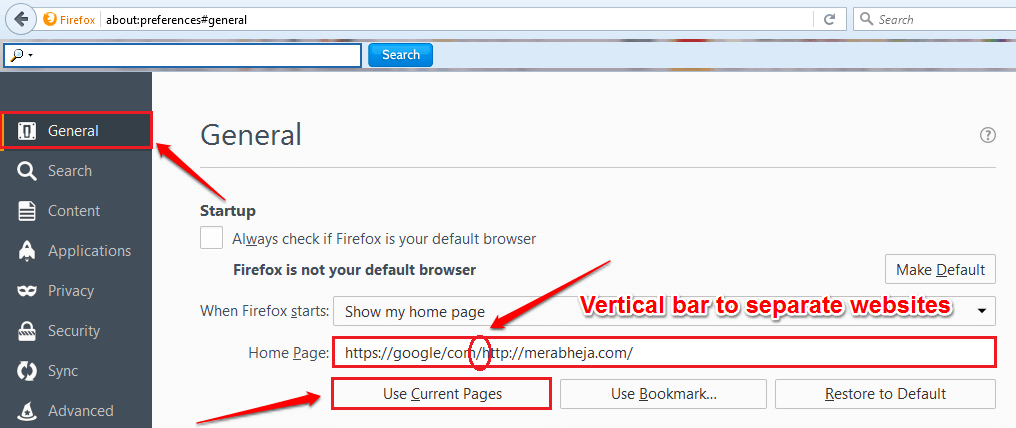
Microsoft Kenarı
AŞAMA 1
- Başlatmak Microsoft Kenarı tarayıcı ve üzerine tıklayın 3 nokta Web sayfasının sağ üst köşesindeki simgesi. Sıradaki gibi, üzerine tıklayın Ayarlar seçenek.
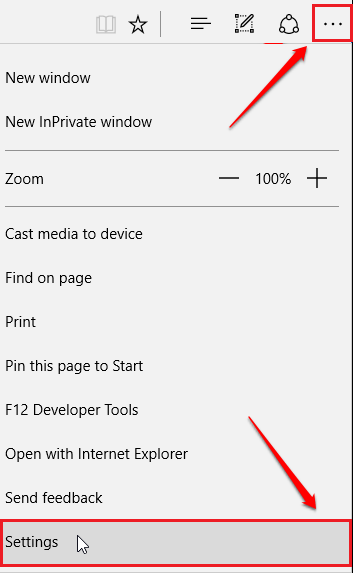
ADIM 2
- Aşağı kaydırın ve bulun Bununla aç Bölüm. Seçeneğe karşılık gelen radyo düğmesini kontrol edin Belirli bir sayfa veya sayfalar. Seç özel seçeneğinin hemen altındaki açılır menüden Belirli bir sayfa veya sayfalar Radyo düğmesi. Sonraki olarak, kullanın Artı düğmesine Ekle açılış sırasında açılmasını istediğiniz web sitelerinin URL'leri. Bu kadar. Herhangi bir şüpheniz varsa aşağıdaki ekran görüntüsüne bakın.
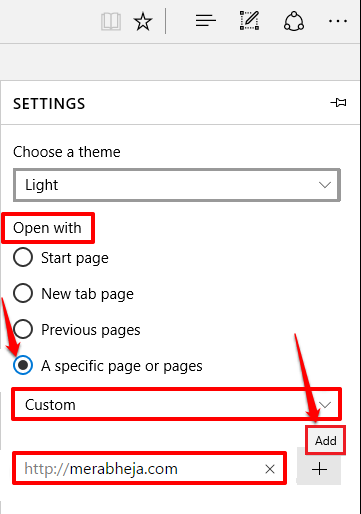
Umarım makaleyi faydalı bulmuşsunuzdur. Adımlardan herhangi biriyle ilgili herhangi bir şüpheniz varsa, lütfen yorum bırakmaktan çekinmeyin, yardımcı olmaktan memnuniyet duyarız. Daha faydalı püf noktaları, ipuçları ve tüyolar için bizi izlemeye devam edin.